
اذا كنت قد حصلت علي طابعة واي فاي سواء للمزل أو العمل وتحتاج الي معرفة طريقة تعريف طابعة وايرلس في Windows 10 سوف نعمل هنا علي توضيح كل ما تحتاج إليه . في البداية يجب توضيح طريقة اضافة الطابعة على ويندوز 10 حيث يوجد أكثر من طريقة ثم بعد ذلك يمكنك وبكل سهولة ربط الطابعة بالكمبيوتر بدون اي وصلات .
لإضافة طابعة في نسخة الويندوز من قائمة ستارت أو ابدء Start ثم من خلال الإعدادات Settings حدد علي الأجهزة الملحقة Devices ثم من printers scanners اضغط علي add a printer or scanner ليبدء الويندوز في البحث عن الطابعة المتصلة بالكمبيوتر أو بشبكة الواي فاي هذه عن الطريقة الأولي .
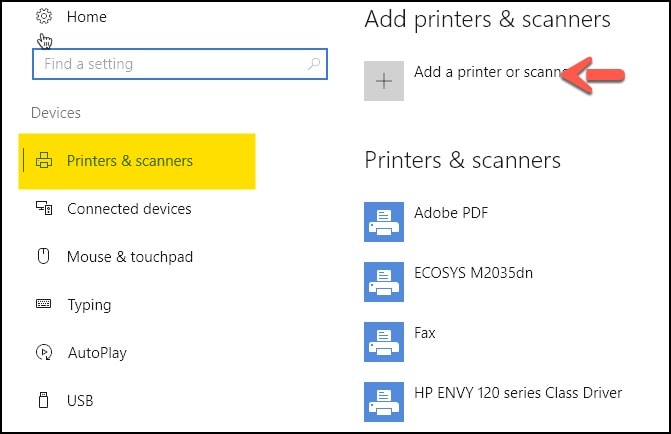
يمكنك ايَضاً تعريف الويندوز علي الطابعة عن من خلال الكنترول بنل Control Panel ثم من الاختيارات المتاحة ابحث عن Devices and Printers تقريبًا نفس الخطوات التي كنا نستخدمها في نسخة الويندوز XP القديمة .
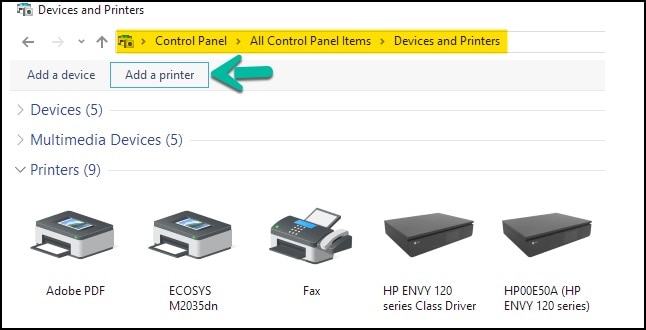
ننتقل الأن الي خطوات تعريف طابعة لاسلكية في ويندوز 10 أو ما يسميها البعض طابعة واي فاي وايرلس , بعد توصيل الطابعة بالتيار الكهرباء ثم ربط الطابعة عن نفس شبكة الواي فاي المتصل بها الكمبيوتر هذه الخطوة هي الأهم حيث يجب أن يكون كل من الكمبيوتر والطابعة علي نفس شبكة الواي فاي .
ثم بإستخدام اي من الطرق السابقة للبدء في اضافة الطابعة سواء من الكنترول بنل ثم Devices and Printers أو من خلال قائمة ستارت ثم الاعدادات ثم Devices ثم اضغط علي اضافة طابعة Add a printer سوف يقوم نظام التشغيل بالبحث عن الطابعة سواء المتصلة بالواي فاي أو عن طريق الكيبل .
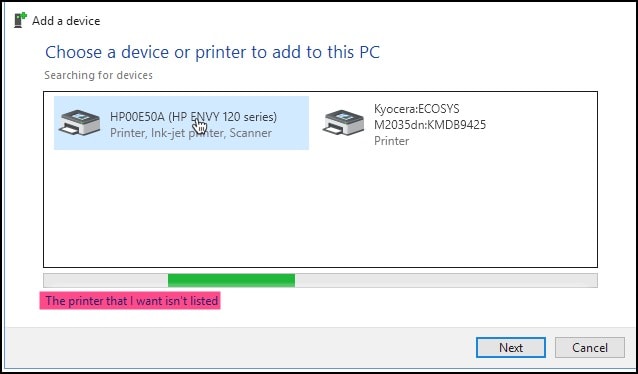
اذا ظهرت الطابعة ضمن الأجهزة التي تعرف الويندوز عليها حدد علي اسم الطابعة ثم NEXT ومتابعة خطوات اضافة الطابعة للويندوز 10 أما في حالة عدم ظهور الطابعة يجب التأكد من ربط الطابعة بشبكة الواي فاي ثم اضغط علي اختيار The printer that I want isn’t listed .
عند عدم ظهور الطابعة في الويندوز 10 وبالضغط علي The printer that I want isn’t listed سوف يعمل معالج مشاكل الويندوز التلقائي Troubleshoot علي حل مشكلة عدم ظهور الطابعة Troubleshoot Installing Printers in Windows 10 ويبدء في البحث مرة أخري ومعالجة الأخطاء .
في النهاية أتمني ان تفيدك الخطوات السابقة في تعريف الطابعة على الشبكة ويندوز 10 اذا كان لديك اي استفسار شاركنا من خلال التعليقات .
